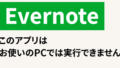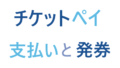FSL ID STEPN
STEPNのエアドロップがあるという話を見て、FSL IDを登録することにしました。
4月3日時点にスナップショットが取られており、そこまでの30日間でエナジー2を消費していないと対象にならないといけないようなので、最近歩いていない私は対象外だと思われるのですが、今後のために登録しておいても損はないでしょう。
エアドロの詳細はXの投稿をご参照ください。
🚨 TRAILBLAZER BADGE AIRDROP 🚨
We are thrilled to announce the third #STEPNTrailblazer: A week-long event to reward our community 🎁
Specific STEPN Badge holders are rewarded with an FSL Points airdrop on their FSL ID ✨
Eligibility criteria:
🔹 The eligible Badges had to be… pic.twitter.com/VY6eWuT5gC— STEPN | Public Beta Phase VI (@Stepnofficial) April 5, 2024
FSL ID 登録方法
実際に登録を行った方法を手順を追って説明します。私はEメールを使って登録し、ウォレットはインポートせずに新規作成としました。
まずはこちらのURLにアクセスします。
↓
FSL ID – Connect to Web 3
すると、このような登録画面が出てきます。
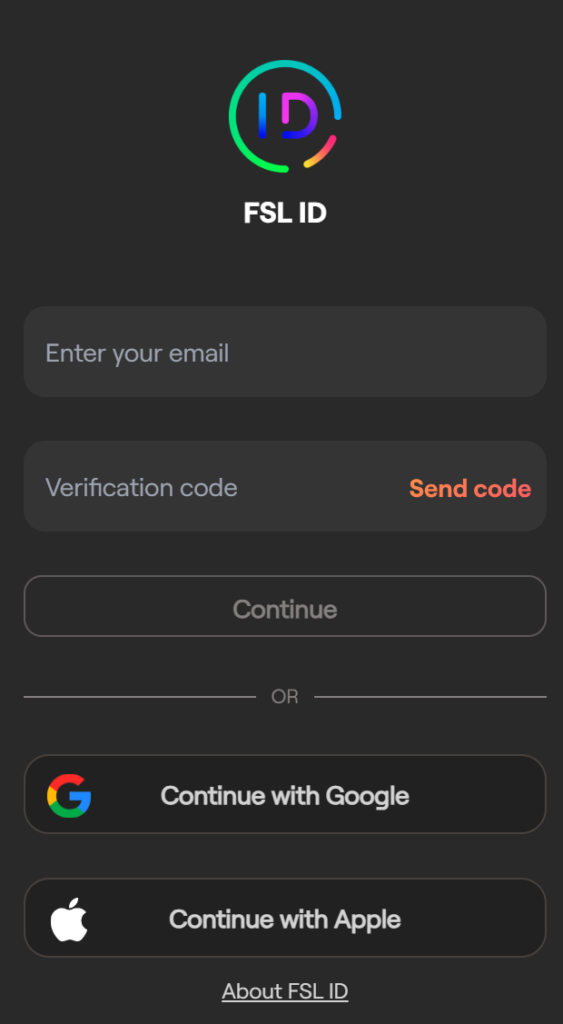
私はむやににIDを連携したくないと思っているのでEメールアドレスで登録することにしました。Eメールアドレスを入力して「Send code」を押すと、入力したアドレス宛にコードが送られてきます。
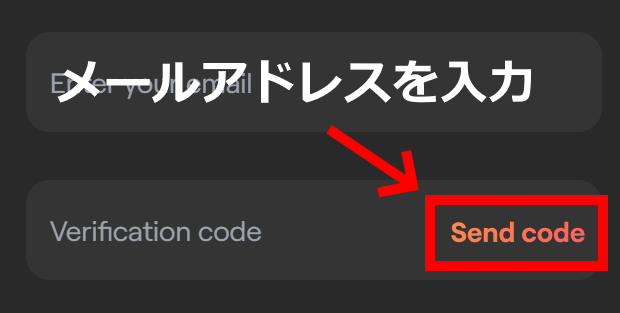
それを入力して「Continue」をクリックします。
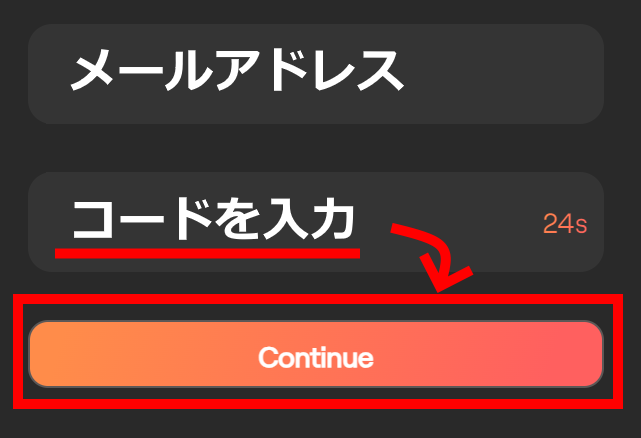
「Create New」をクリックします。
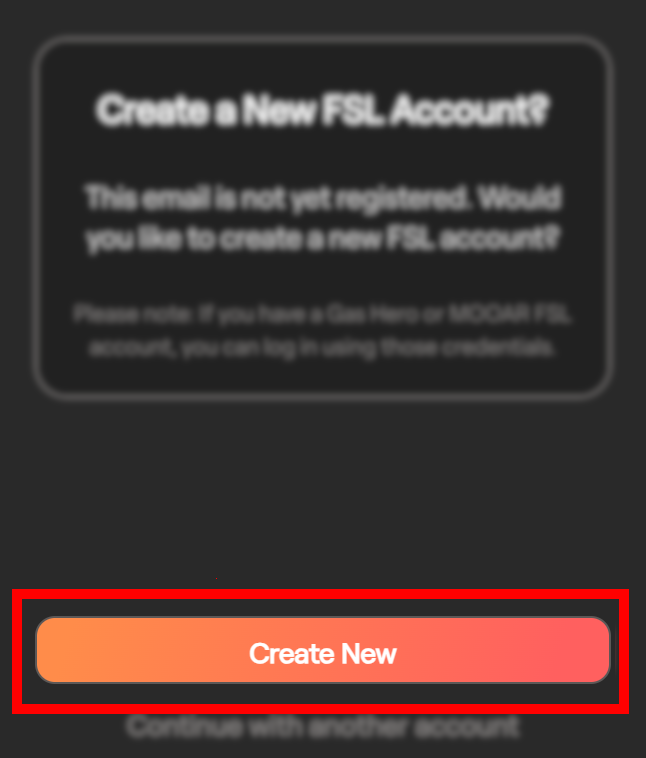
「Create a new walllet」をクリックします。
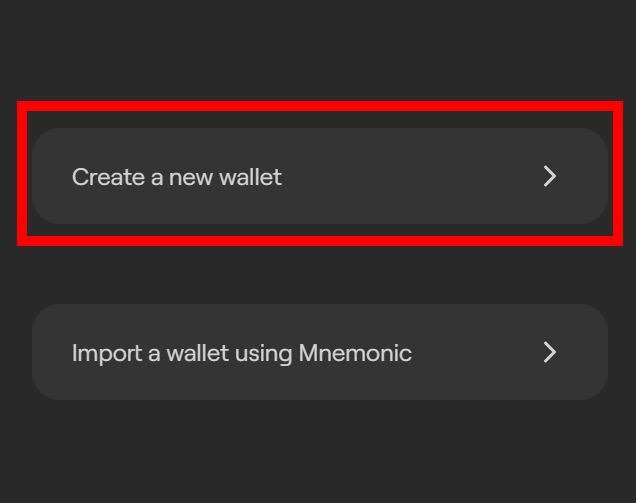
お好きなパスワードを入力して「Continue」をクリックします。
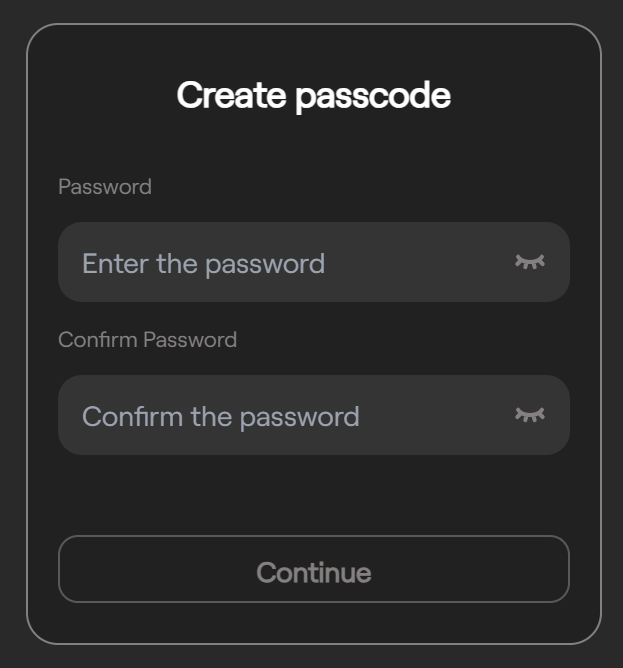
2要素認証の設定が必須のようです。
Google Authenticator などの認証アプリ(お好きなもので構いません)でQRコードを読み取るか、下に記載されたコードを入力します。
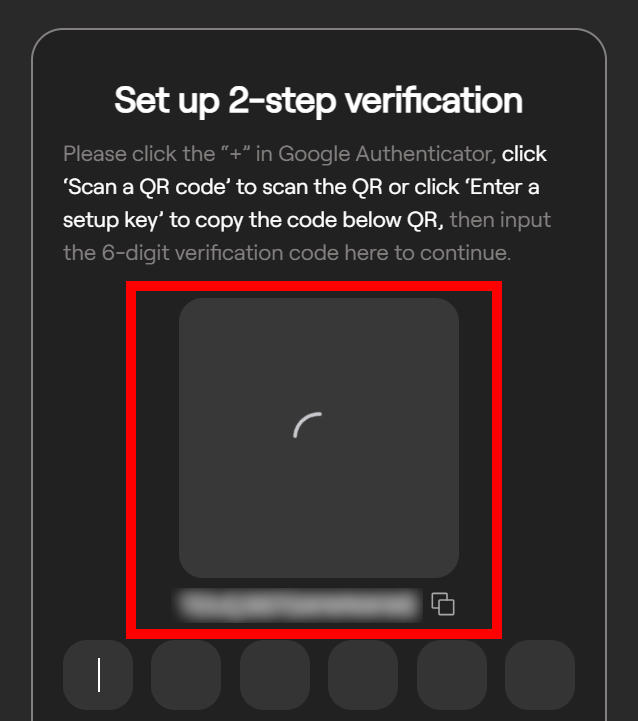
Google Authenticator の場合は右下のボタンからコード読み取り用のメニューを開きます。
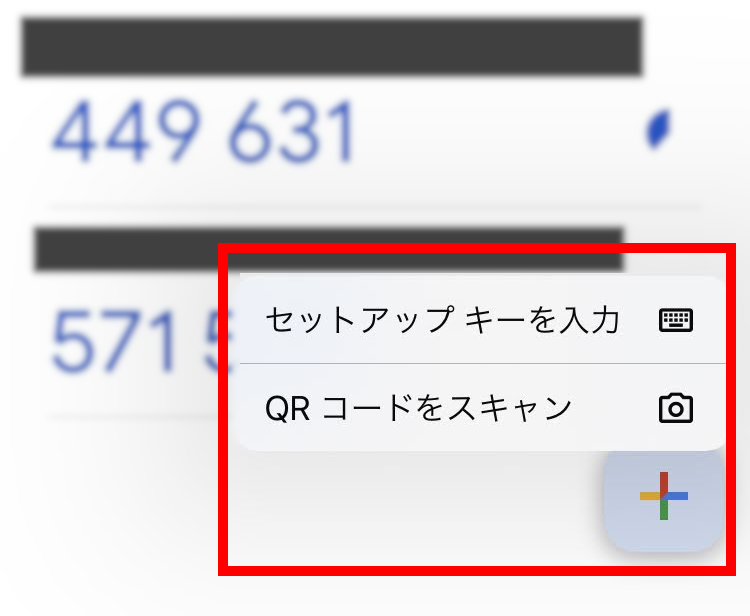
セットアップキーを入力する場合は次の画像のような画面が出てきます。
アカウント名は認証アプリに複数キーを登録した場合に区別が付くように、好きな名称を登録します。
鍵に先ほどFSLの画面に表示されたコードを入力します。
鍵の種類は「時間ベース」のままでよいでしょう。
すべて入力したら「追加」をタップします。
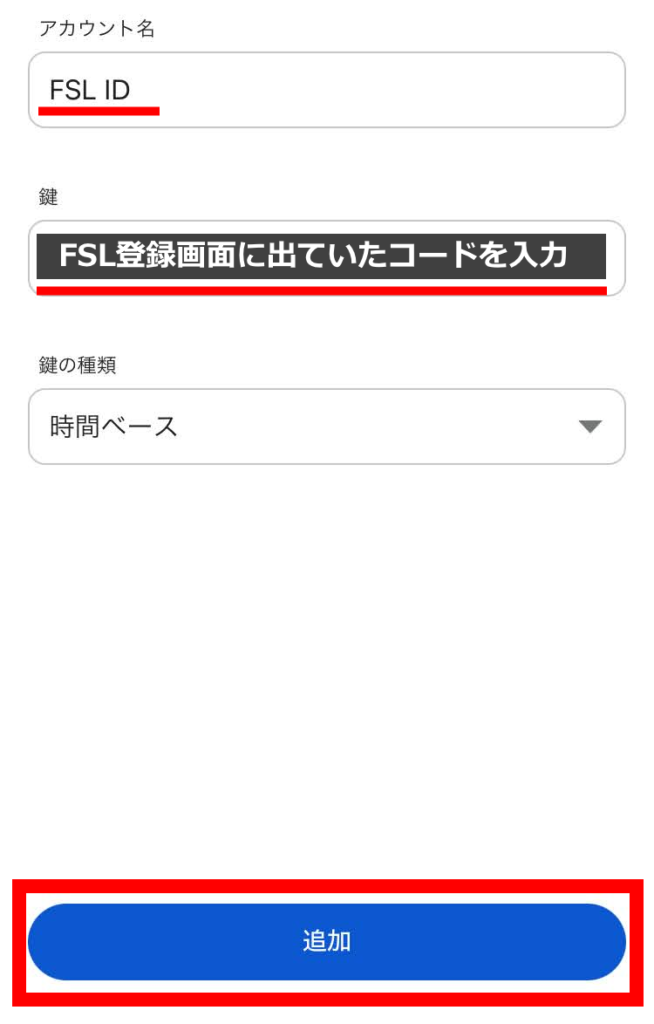
すると、アプリでFSL用のコードが確認できるようになります。
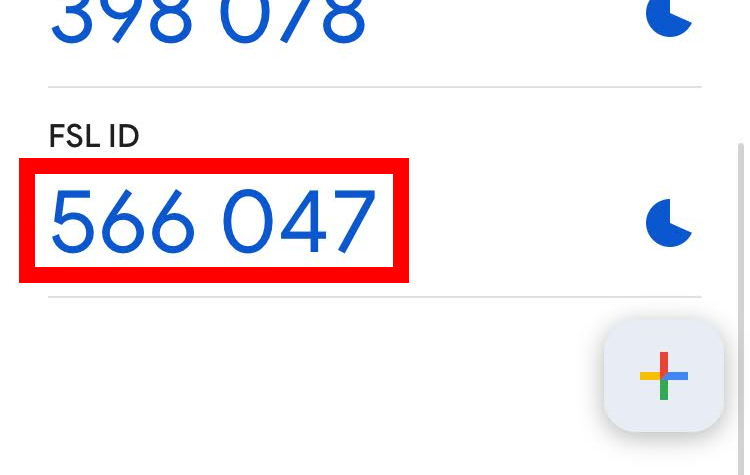
FSLの画面で認証アプリに表示されたコードを入力して「Continue」をクリックします(コードは一定時間が経過すると切り替わるので、切り替わるまえに入力します)。
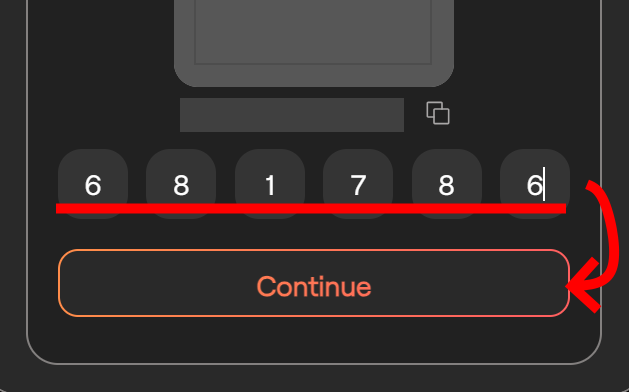
ここで、プライベートキーなるもののバックアップを求められます。
やらないと先に進めないようです。
私はGoogle driveの方で実行しました。
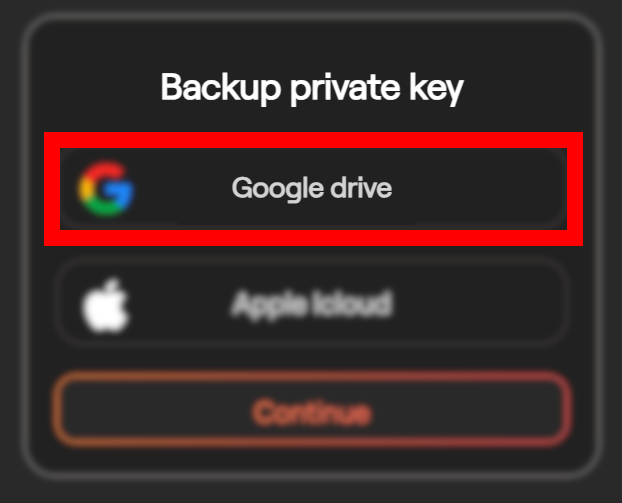
ブラウザから許可を求める通知が表示されました。
許可しないと先に進めないと思ったので、許可しました。
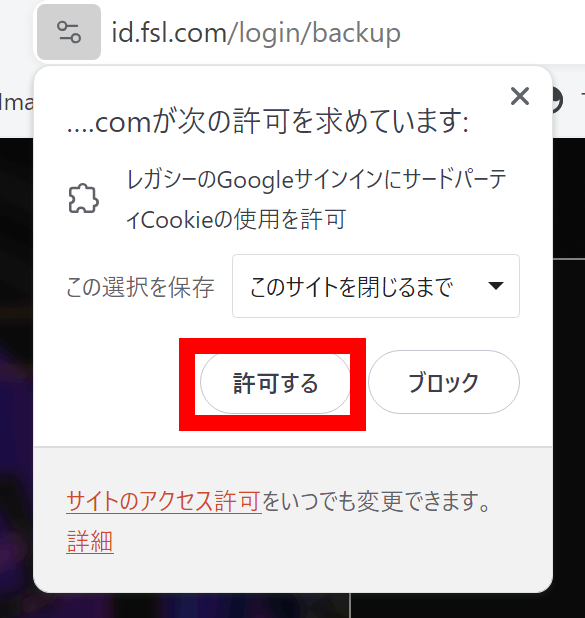
その後、バックアップがどうなったのかよく分からない状態でこんな画面が表示されました。
「Create New」をクリックします。
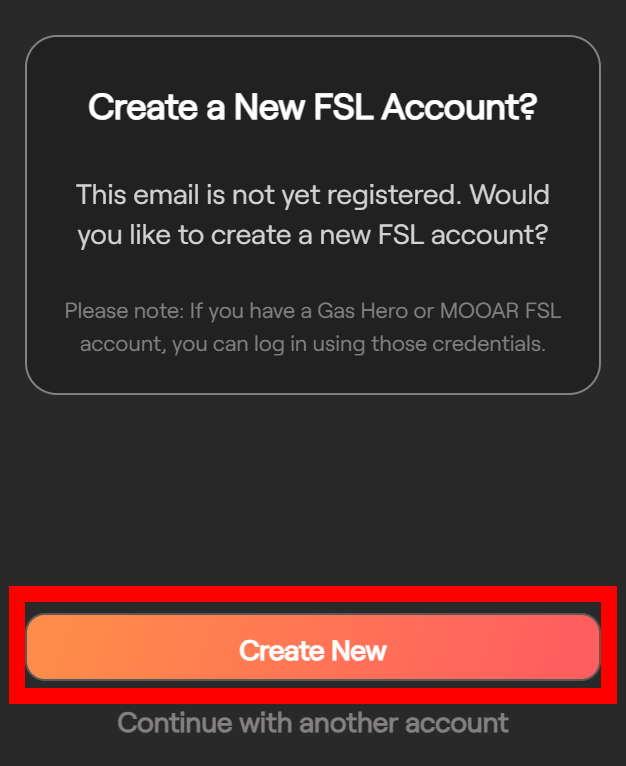
一度見た気がしますが、「Create a new wallet」をクリックします。
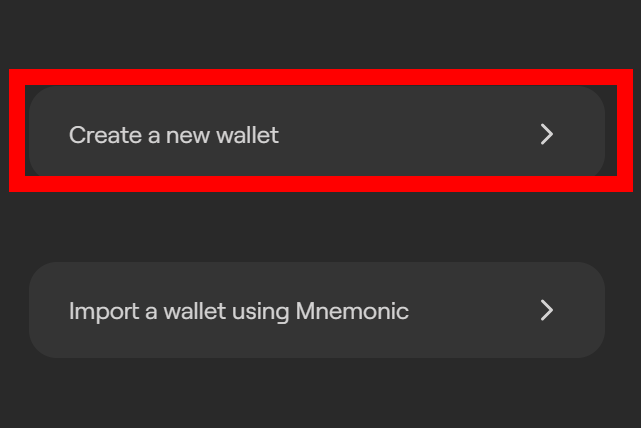
先ほど設定したEメールアドレスとパスワードでログインします。
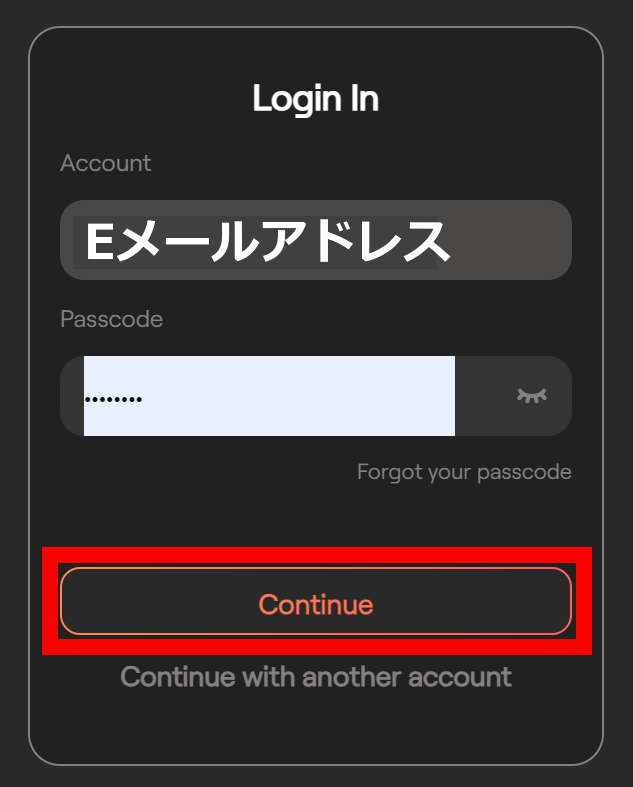
こちらも先ほど設定したアプリを使って、2ステップ認証のコードを入力して「Continue」します。
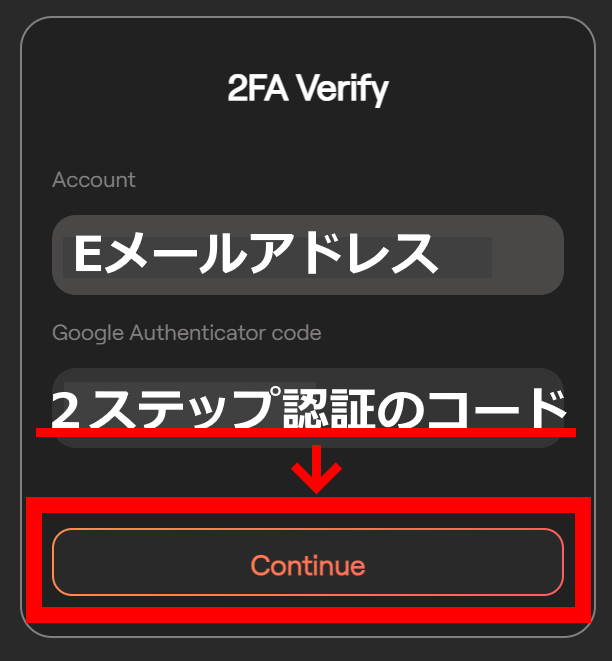
再びプライベートキーのバックアップを求める画面になったので、Google driveをクリックしました。
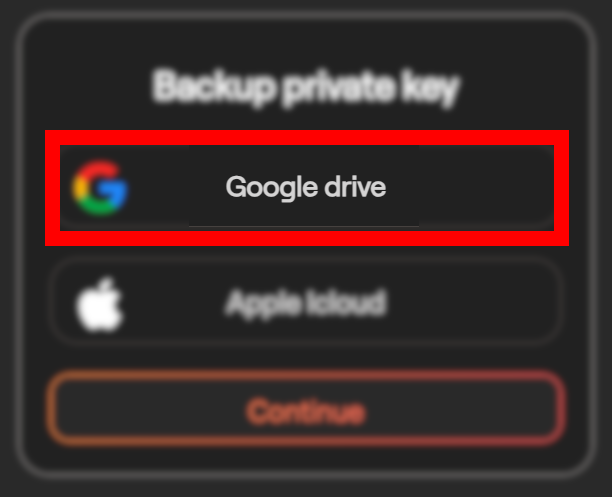
今度はGoogleへのログインが求められて、バックアップが進みそうな雰囲気です。
ログインするアカウントを選択します。
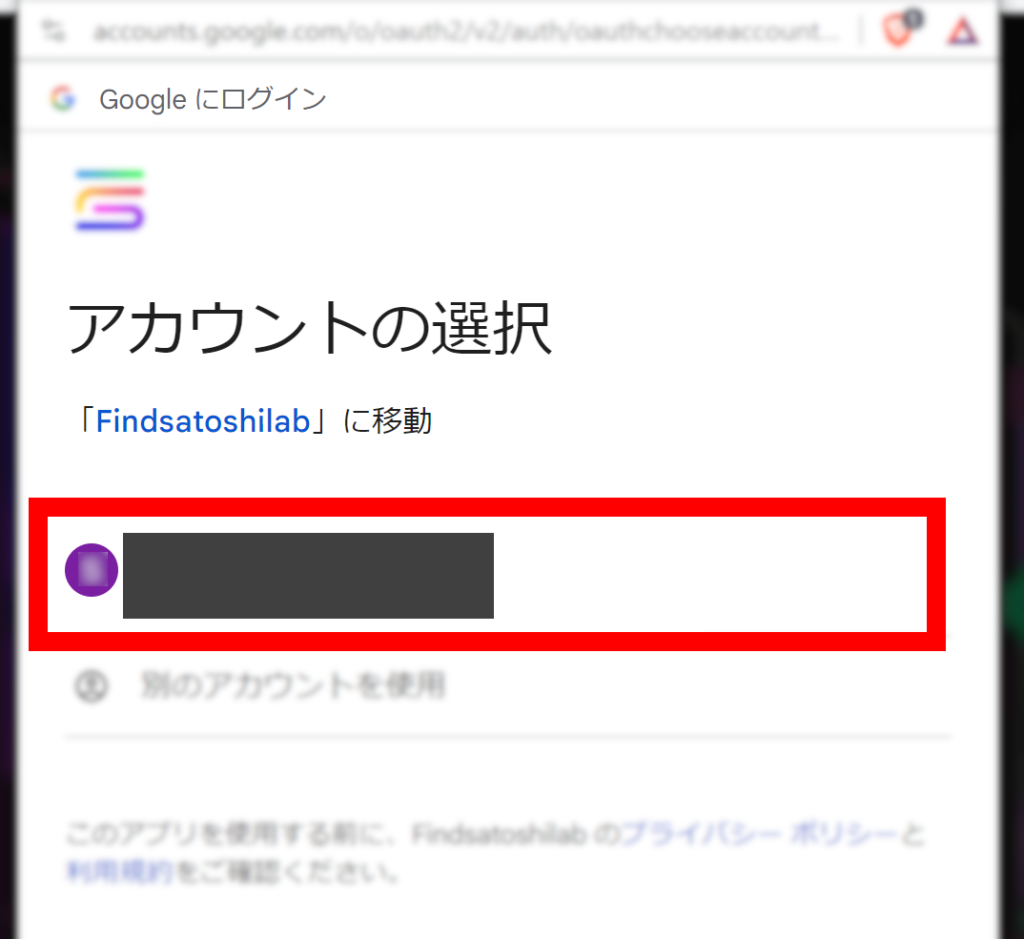
アクセス許可を求める表示が出てきます。
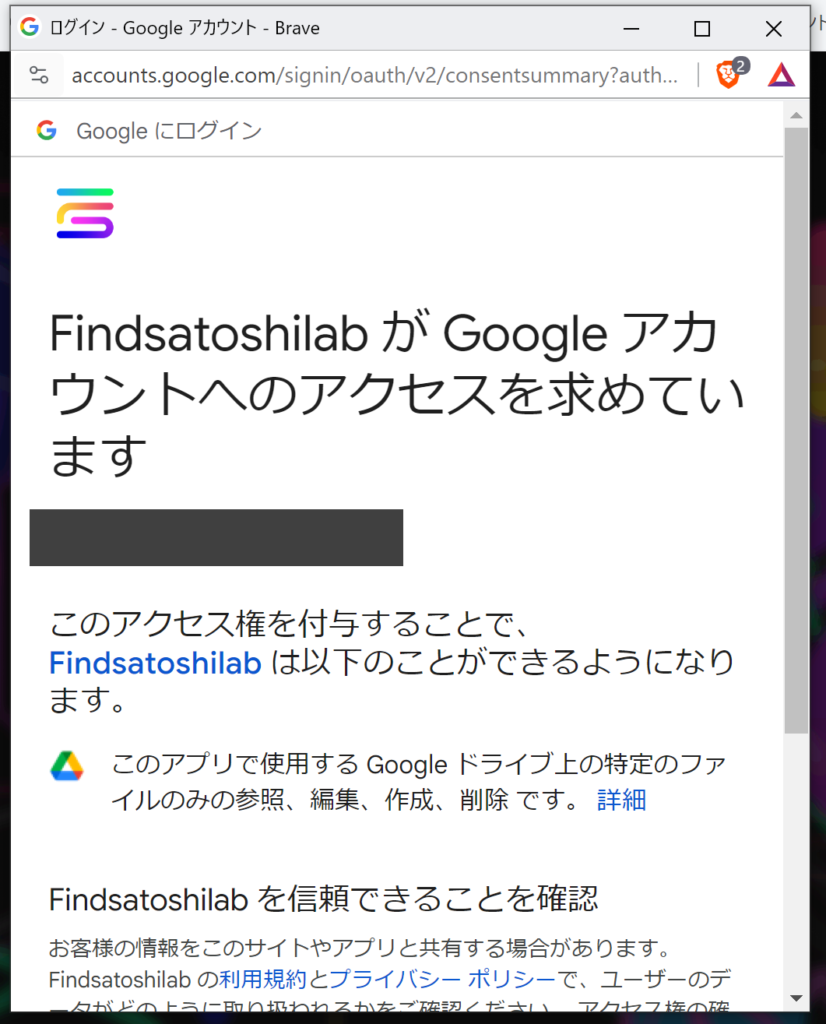
私は不審な点はないと思ったため「続行」しました。
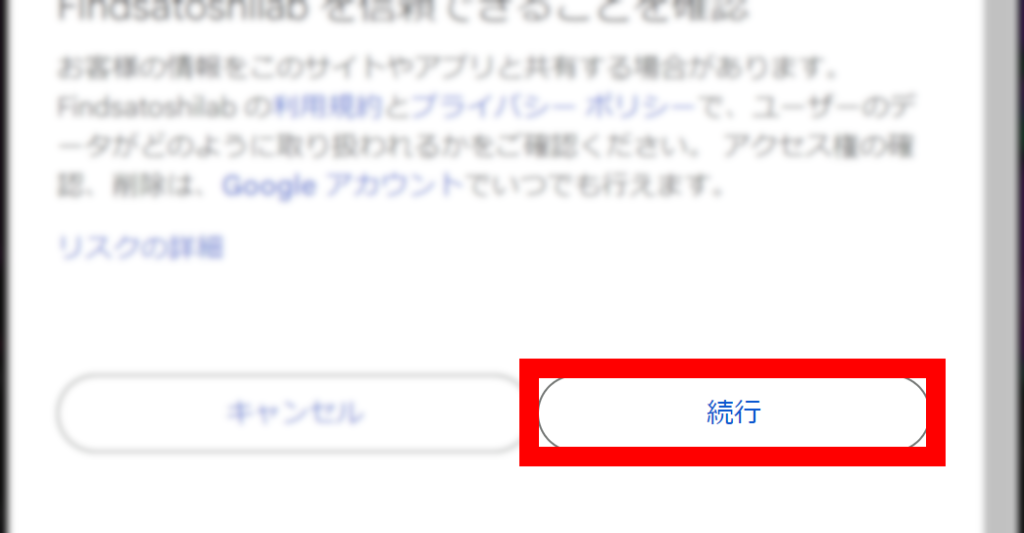
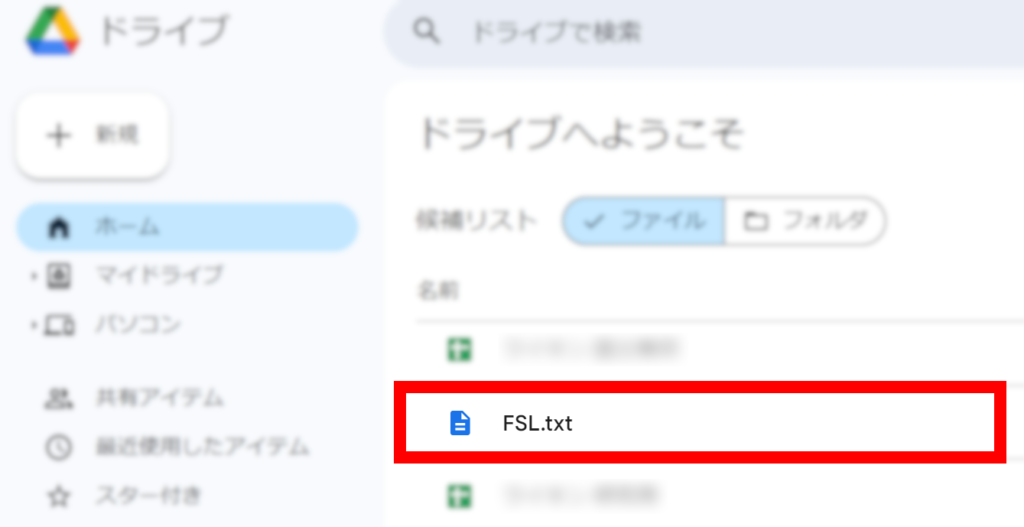
再びプライベートキーのバックアップの画面ですが、今度はGoogle Driveのところが「Backed up(バックアップ済み)」となっており、「Continue」で先に進めるようになっています。
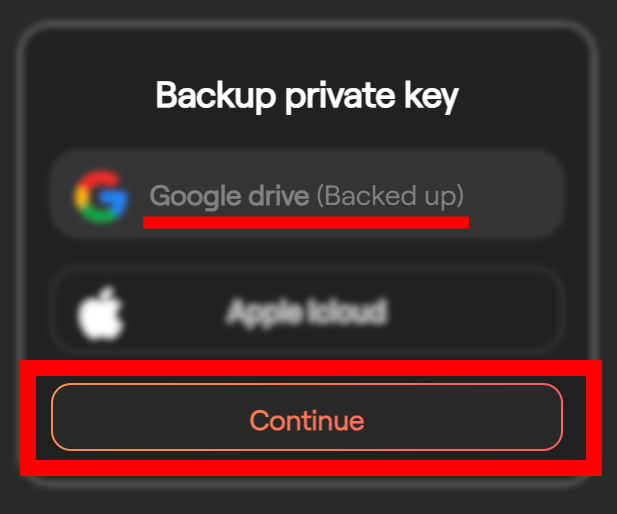
このようにログインに成功しました。
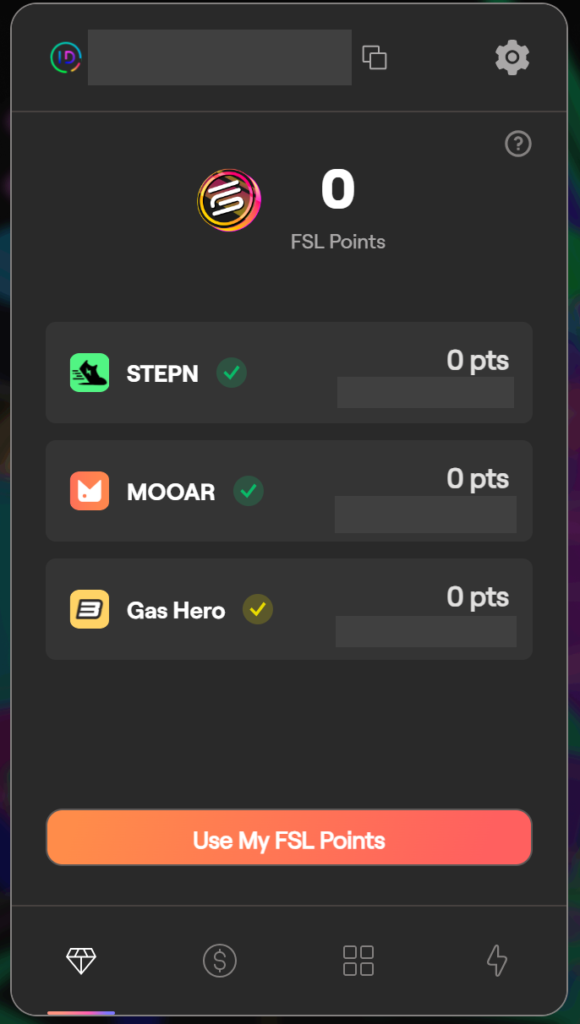
STEPN以外に、MOOAR、Gas Hero というサービスとも連携しているらしきことが分かりますね。
Google DriveからFSL IDのアクセス権を削除する方法
そのタイミングで再び許可をすることになるので、頻繁にログインする予定のある方はご注意ください。
GメールでもGoogleドライブでもよいのですが、Googleにログインしていると右上にアイコンが出てきます。
そこをクリックして「Googleアカウントを管理」を開きます。
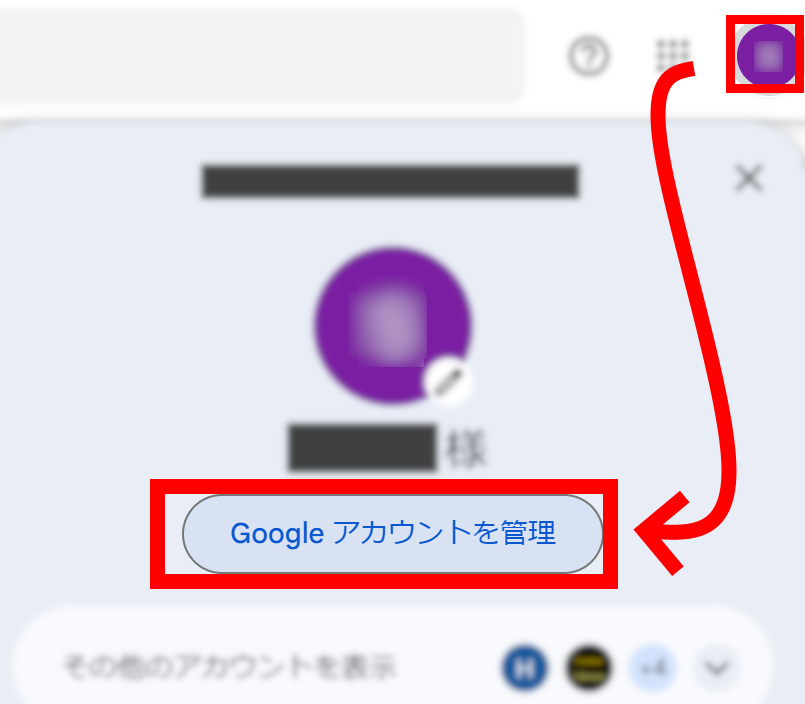
画面左(スマホの場合は上部)のメニューの中から「セキュリティー」を探してクリックします。
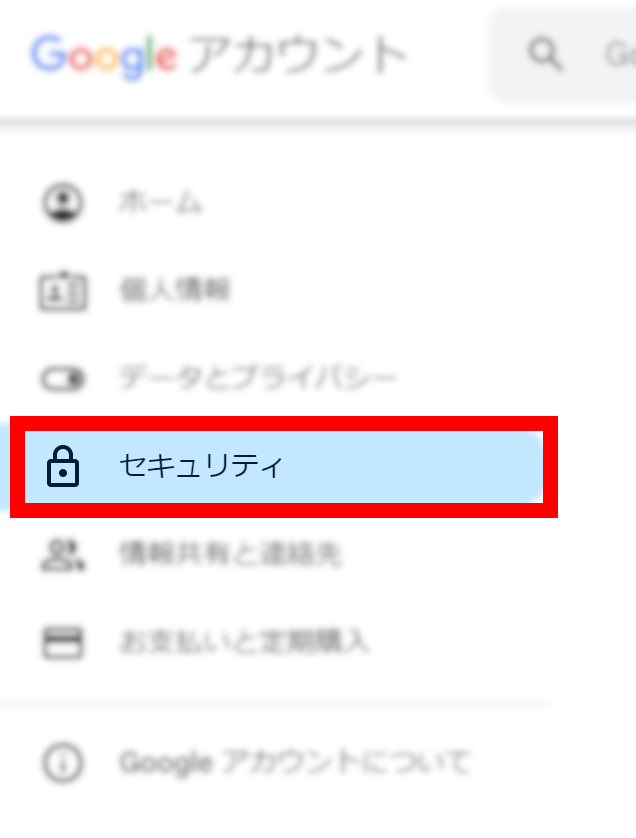
すると、セキュリティー関連の設定項目が表示されるので、「サードパーティー製のアプリとサービスへの接続」というところを探して、「すべての接続を表示」をクリックします。

「Findsatoshilab」というのがFLS IDの登録時に許可したサービスなので、そこをクリックします。
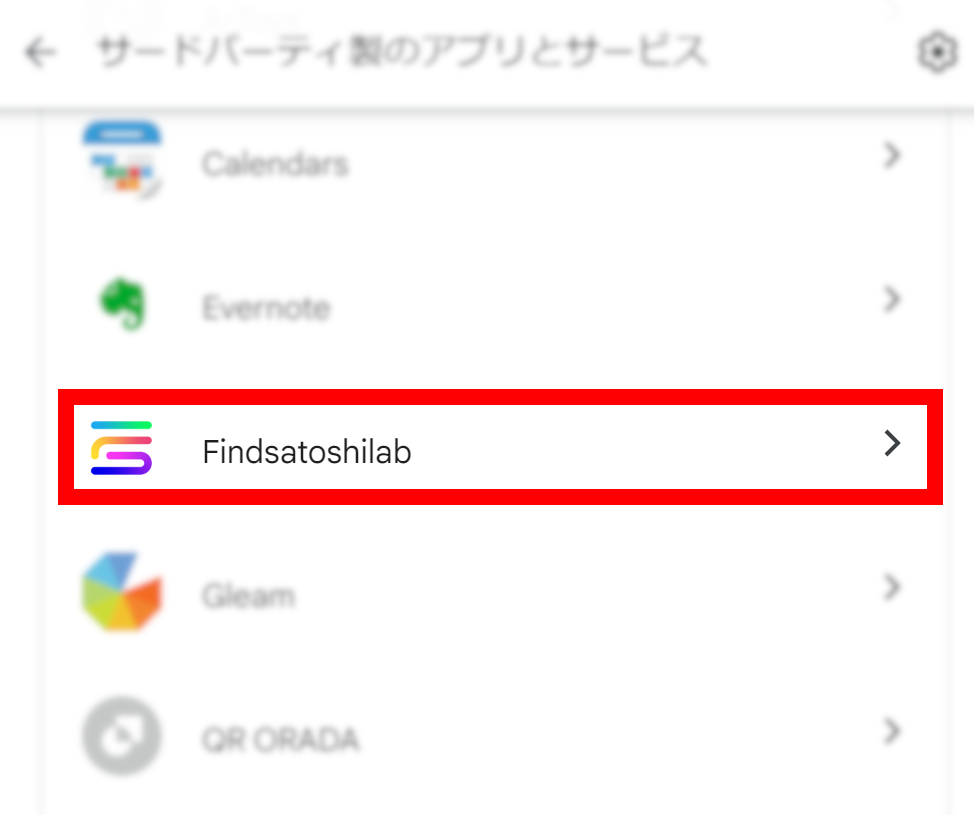
「接続をすべて削除」と書かれたところをクリックします。
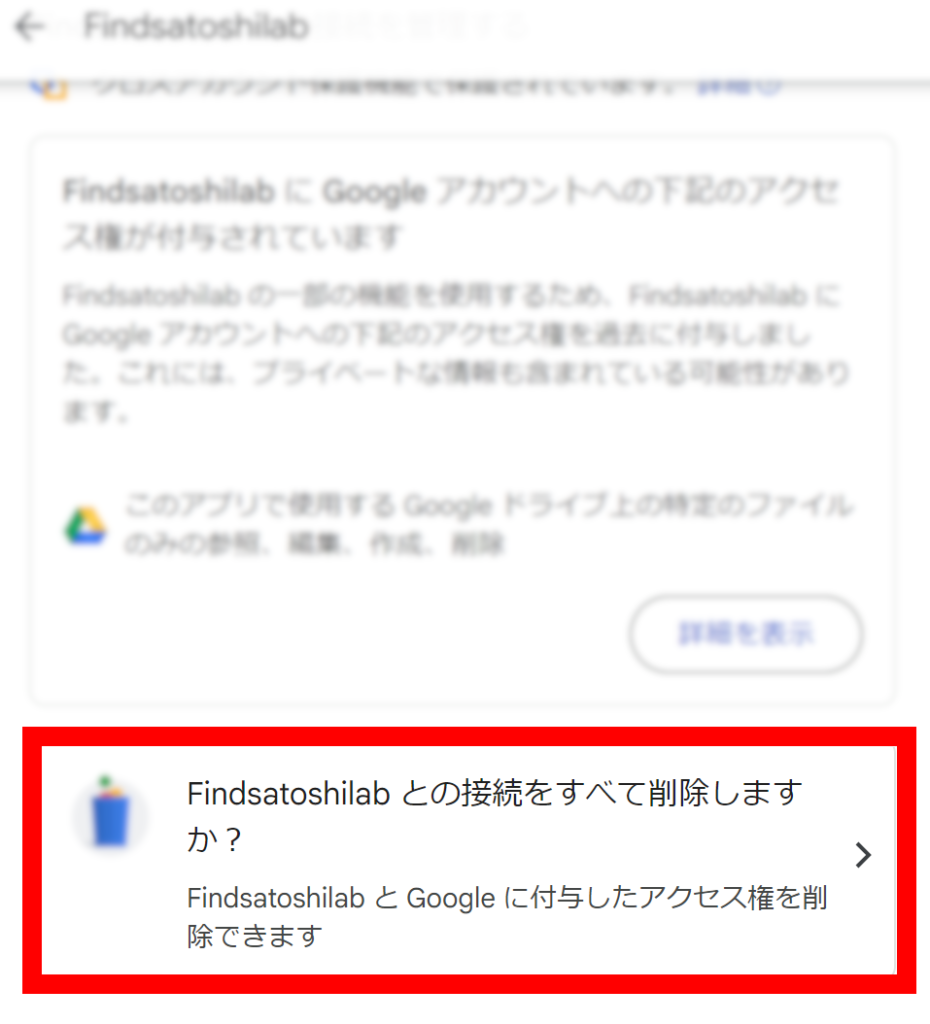
注意書きを読んだ上で問題なければ「確認」をクリックします。
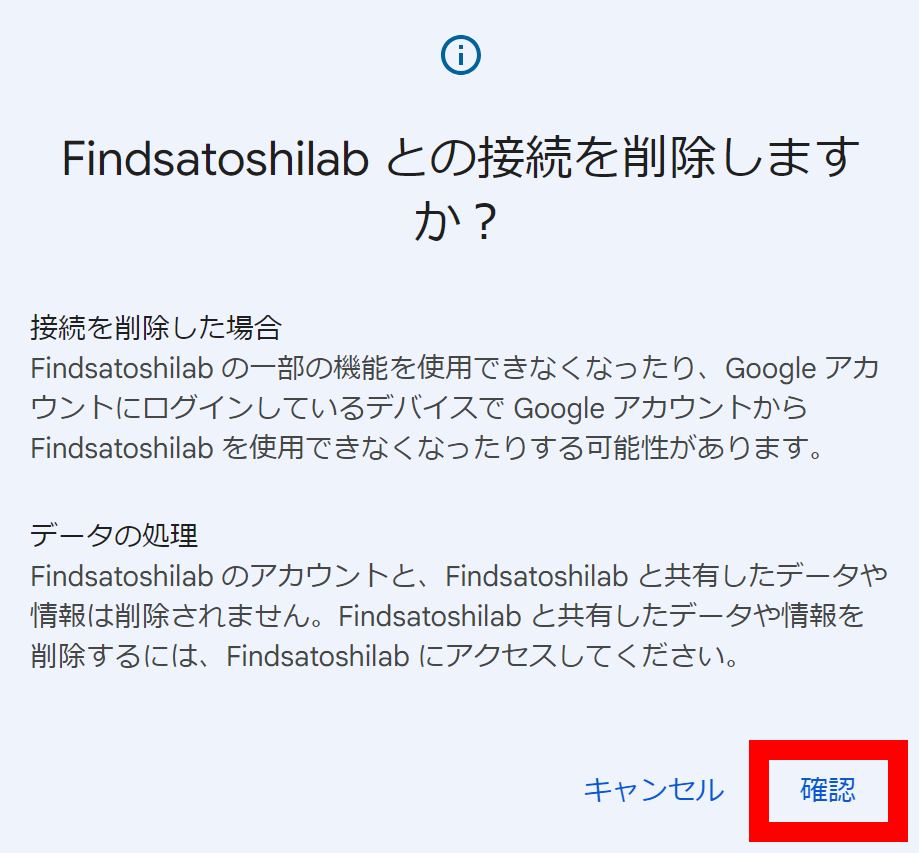
このようなメッセージが出てきて完了です。
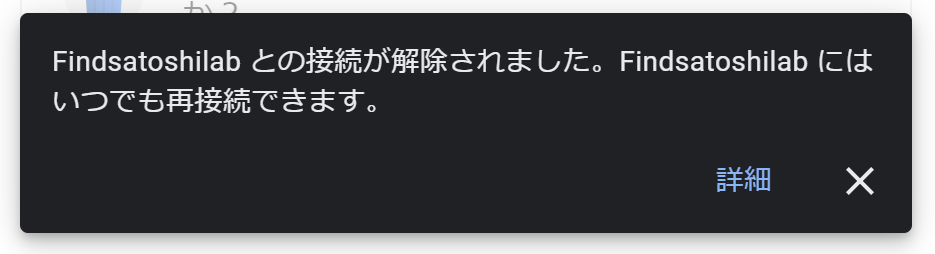
まとめ
今回はSTEPNのエアドロップで必要になるというFSL IDに登録を行って方法をまとめてみました。
画面の指示に従って進めていくだけなので難しくはないと思いますが、途中でプライベートキーのバックアップが必要となったり、2要素認証の設定が必要だったりする部分が分かりにくいかもしれません。
また、おまけとしてバックアップ時にGoogle Driveを使用した場合に、許可を削除する方法も掲載したので気になる方は参考にしていただければと思います。